Pogo Tools (Móvil)
Guia creada por @Althay (última edición: 9/2/19)- Plugins: [Celdas - PC] Celdas - Móvil [Wayfarer Planner+Exporter]
- Solicitudes: [Fotos 360] [Ediciones]
- Wayfarer: [Modo noche] [Ediciones-Celdas]
- Zonas EX

1️⃣ Instalar el plugin
- Android: IITC-Android, Script
- iPhone: IITC-iPhone, Script
1.1) Dependiendo de tu smartphone, clica en IITC-Android o en IITC-iPhone, e instálalo.
1.2) Abre el IITC. Al igual que en el mapa web, necesitarás una cuenta creada para poder acceder.
/!\ ¡Aviso! /!\ Usar el plugin IITC modifica visualmente el mapa de Ingress. En teoría hacer ésto está en contra de las normas de Niantic, por lo que sugiero que te crees una cuenta nueva para evitar poner en peligro tu cuenta principal.
1.3) Clica en Script. Dependiendo del navegador que uses, deberá de aparecerte una ventana preguntándote dónde quieres abrir el Script. Pulsa en IITC Plugins.
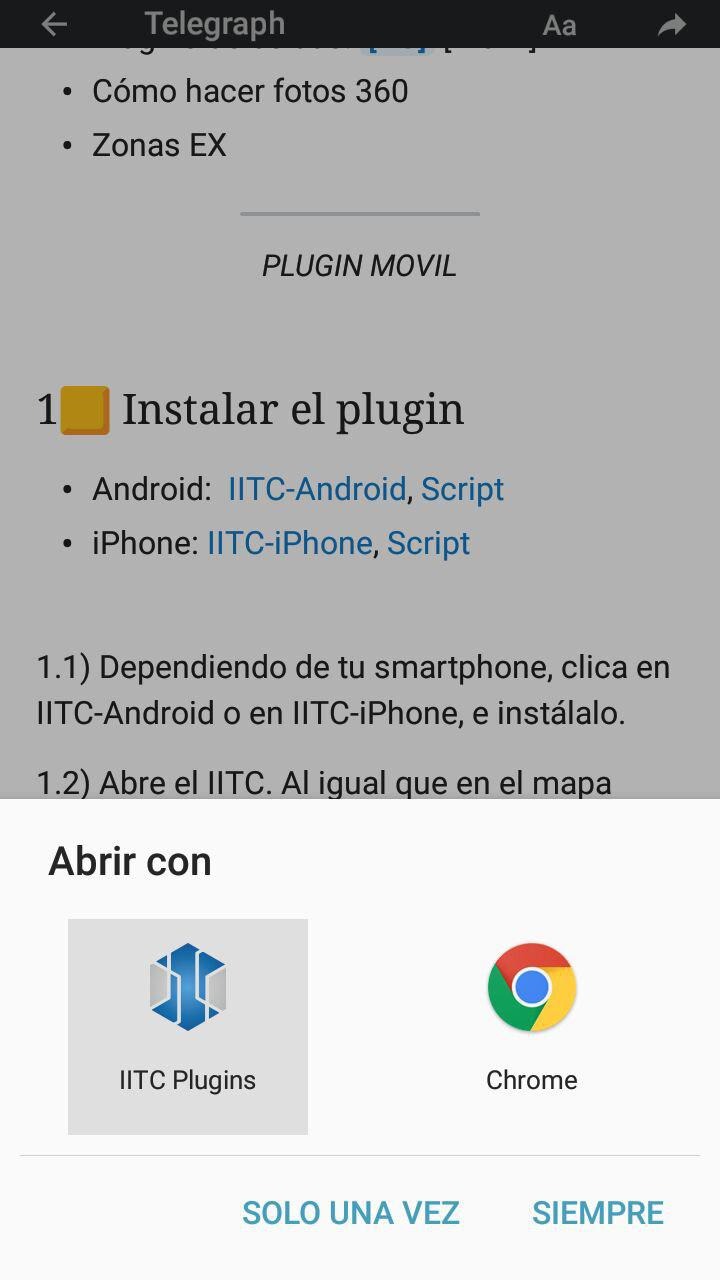
1.4) Se abrirá el IITC preguntándote si quieres instalar el plugin. Pulsa Yes.
1.5) Ahora pulsa Layer y luego marca la casilla de Pogo Tools.

1.6) Cierra la aplicación del todo y vuelve a abrirla.
2️⃣ Configurar el plugin
2.1) Pulsa en el icono de los 3 botones en vertical (arriba a la derecha) y luego Layer Chooser.

2.2) Se abrirá el menú de lo que quieres que se muestre en el mapa. En Base Layer puedes elegir qué mapa se muestra (Google Satellite, Google Roads, ...)
2.3) Si sólo piensas usar esta aplicación para PkGo, desliza el menú hacia arriba, desmarca Fields y Links. Activa PokeStops, Gyms y S2 Grid.
2.4) Lo siguiente será configurar las celdas. Pulsa "tap here for info screen", luego PoGo Settings y selecciona el nivel de las celdas como se ve en la imagen.

Encontrarás una explicación sobre qué son las celdas y para qué se usan en el tutorial del plugin de celdas para PC
2.5) Por último, para marcar un portal con el icono pokeparada o gimnasio, clica en un portal y pulsa uno de los botones del menú de abajo, como se ve en la foto.

3️⃣ Info extra
- Activar herramientas de dibujo (marcadores, círculos, líneas, ...)

- Guardar datos de pokeparadas y gimnasios
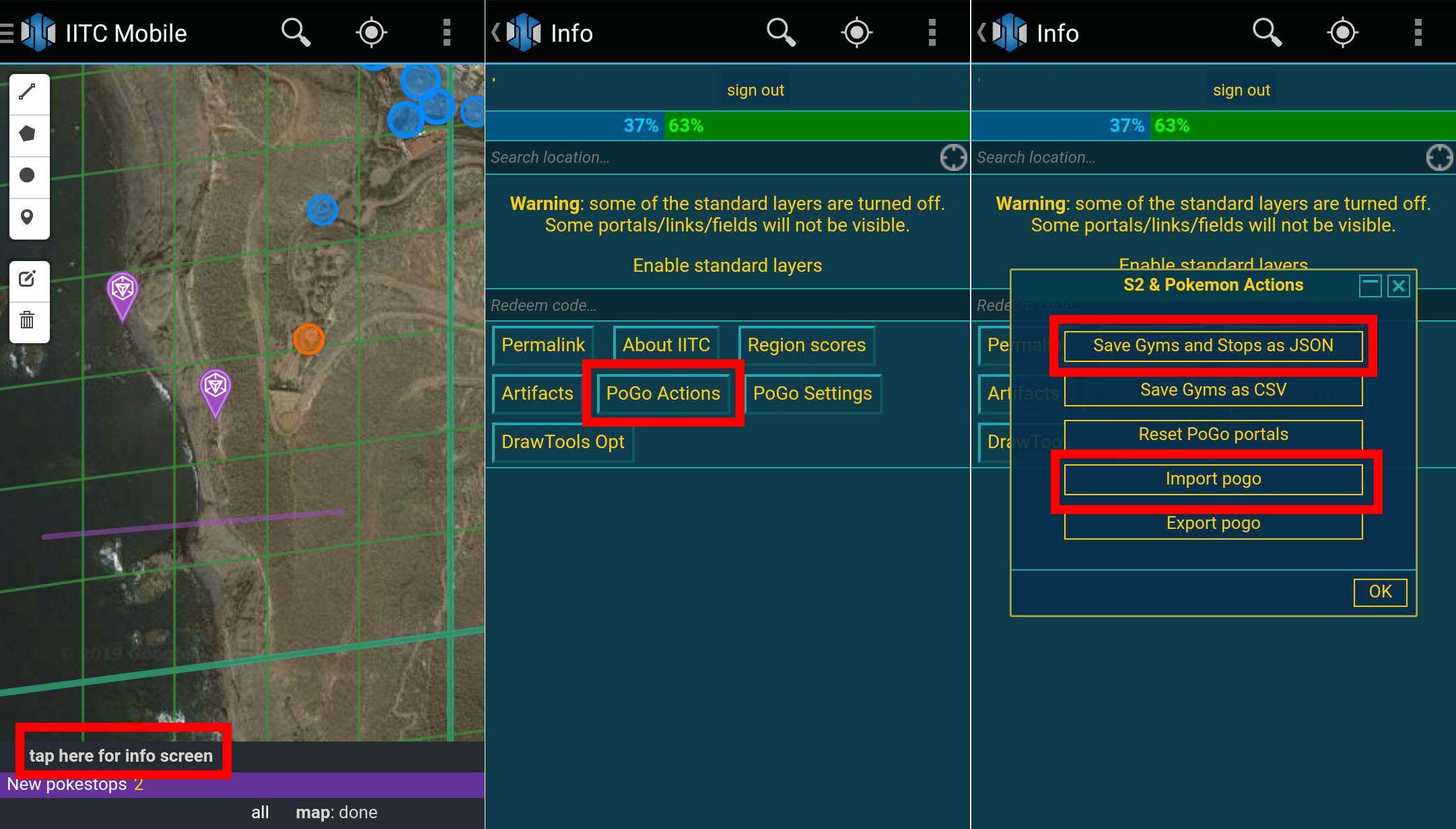
Para guardar los datos en tu smartphone, pulsa "Save Gyms and Stops as JSON"
Para cargar datos, usa la opción "Import pogo"